Creación y administración de segmentos de red: Azure Portal
Los segmentos de red permiten hospedar varias redes lógicas independientes en la misma implementación de Azure Private 5G Core. Los segmentos se asignan a directivas SIM y direcciones IP estáticas, lo que proporciona redes aisladas de un extremo a otro que se pueden personalizar para distintos requisitos de ancho de banda y latencia.
En esta guía paso a paso, aprenderá a ver, crear, modificar y eliminar segmentos de red mediante Azure Portal. Puede configurar un tipo de segmento o servicio (SST) y un diferenciador de segmentos (SD) para segmentos asociados a SIM que se aprovisionarán en un sitio 5G. Si se aprovisiona una SIM en un sitio 4G, el segmento asociado a su directiva SIM debe contener un SD vacío y un valor de 1 para el SST.
Requisitos previos
- Asegúrese de que puede iniciar sesión en Azure Portal mediante una cuenta con acceso a la suscripción activa que identificó en Finalización de las tareas previas necesarias para implementar una red móvil privada. Esta cuenta debe tener el rol de colaborador integrado en el ámbito de la suscripción.
- Identifique el nombre del recurso de Mobile Network correspondiente a la red móvil privada.
- Si va a crear un nuevo segmento, recopile la información que aparece en Recopilación de la información necesaria para un segmento de red. Si los UE 4G usarán el segmento, no es necesario recopilar valores SST y SD.
- Si va a realizar cambios en un segmento, consulte Recopilación de la información necesaria para un segmento de red para recopilar los valores necesarios y asegurarse de que están en el formato correcto.
- Vaya al recurso Plano de control del núcleo de paquetes y asegúrese de que el campo Estado de instalación del núcleo del paquete contiene Correcto. Para evitar errores al administrar los segmentos de red, asegúrese de que no se estén ejecutando otros procesos. Si acaba de terminar de ejecutar un proceso, el campo Estado de instalación principal del paquete puede tardar unos minutos en actualizarse.
Visualización de segmentos de red existentes
Puede ver los segmentos de red existentes en Azure Portal.
Inicie sesión en Azure Portal.
Busque y seleccione el recurso de red móvil que representa la red móvil privada a la que desea agregar un segmento.
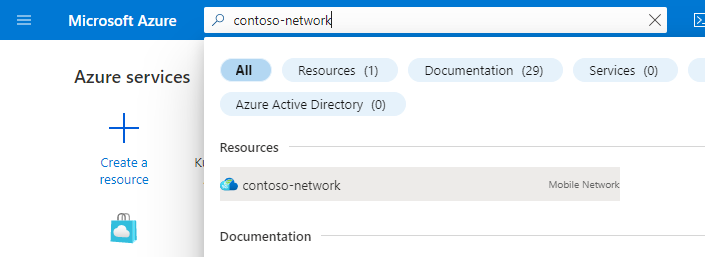
En el menú Recurso , seleccione Segmentos para ver una lista de segmentos de red existentes.
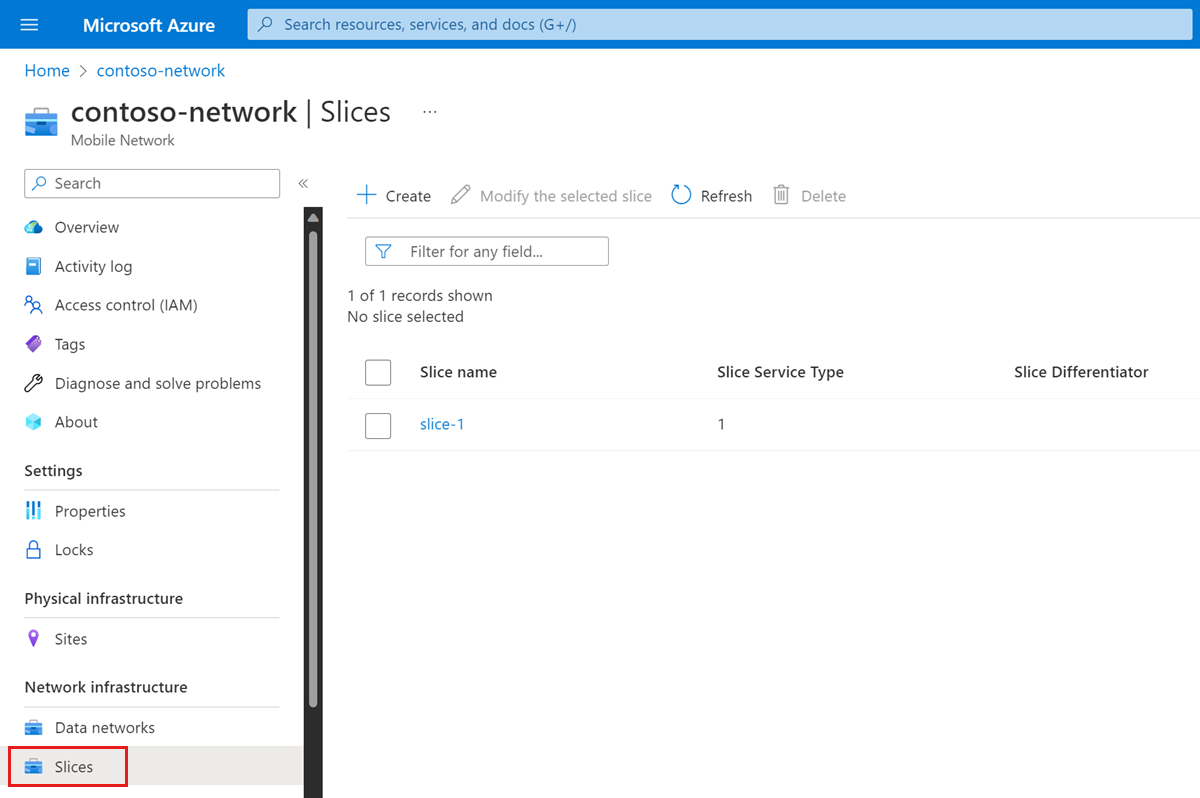
Creación de un segmento de red
Para aprovisionar un nuevo segmento de red:
Vaya a la lista de segmentos de red de la red móvil privada, tal como se describe en Visualización de los segmentos de red existentes.
Seleccione Crear.
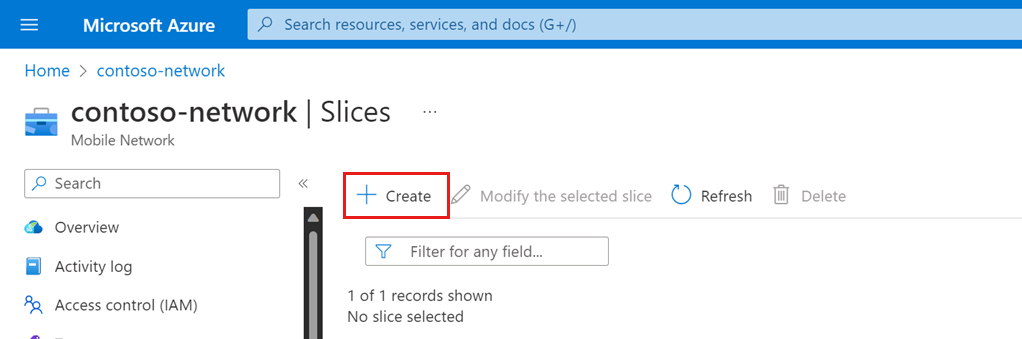
Use la información recopilada en Recopilar la información necesaria para un segmento de red para rellenar los campos en Crear segmento.
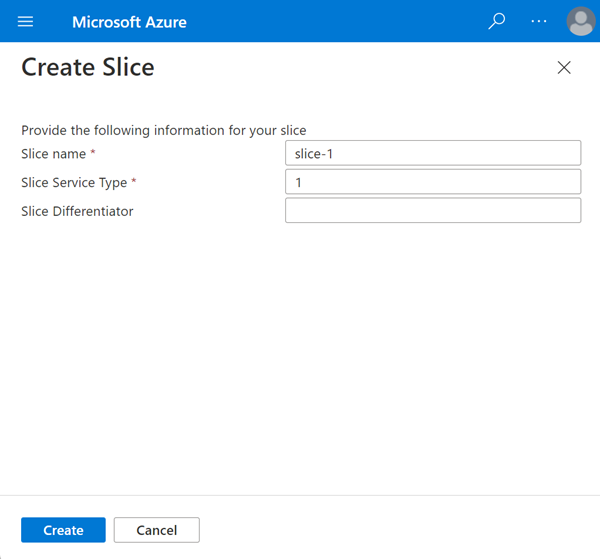
Seleccione Crear.
Espere mientras Azure Portal implementa el nuevo segmento de red. Verá una pantalla de confirmación cuando se complete la implementación.
Vaya a la lista de segmentos de red, como se describe en Visualización de segmentos de red existentes.
Seleccione Actualizar.
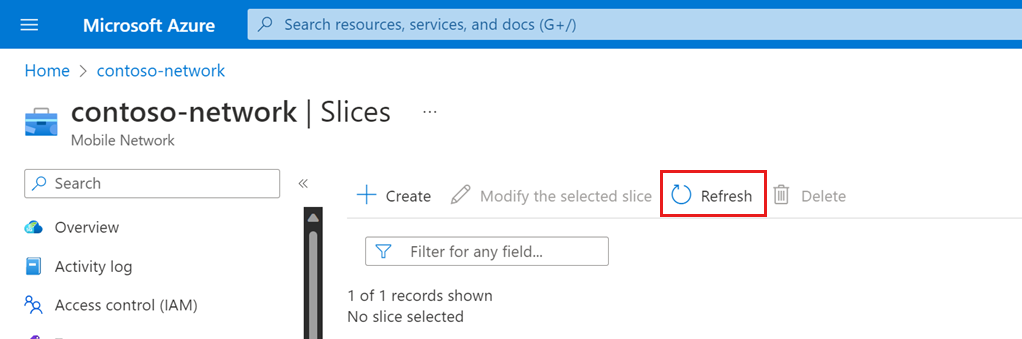
Confirme que el nuevo segmento existe y muestra la configuración esperada.
Modificación de un segmento de red
Para realizar cambios en un segmento de red existente:
Vaya a la lista de segmentos de red de la red móvil privada, tal como se describe en Visualización de los segmentos de red existentes.
Active la casilla situada junto al segmento que le interesa y seleccione Modificar el segmento seleccionado.
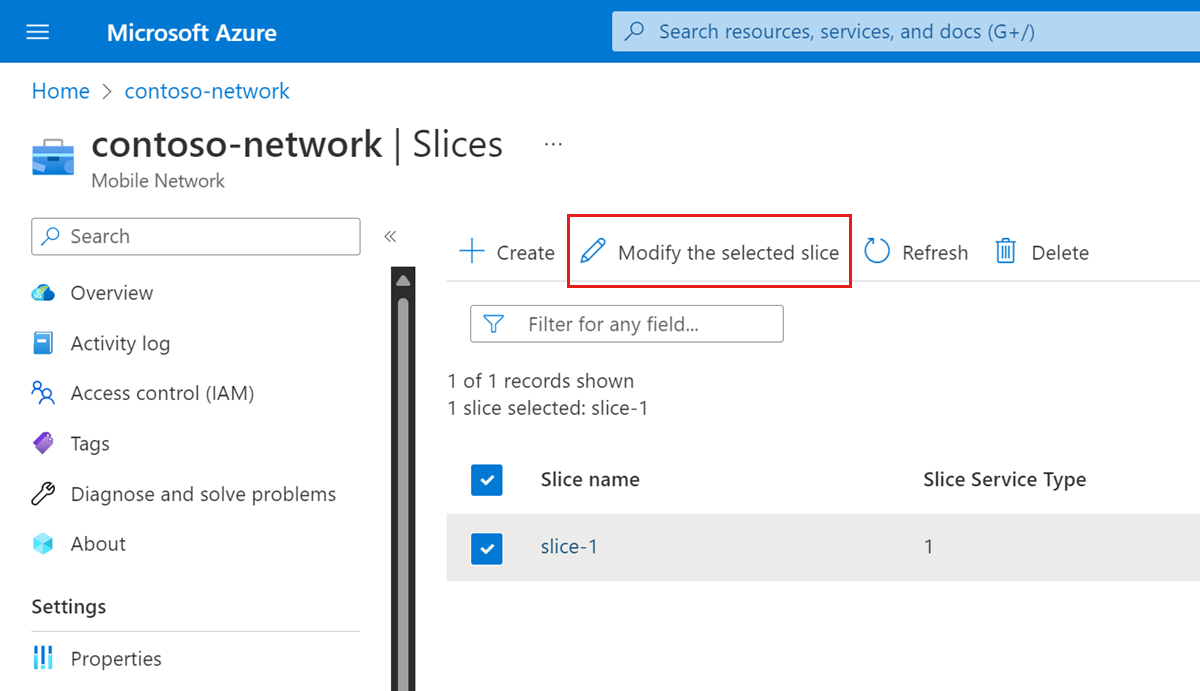
Use la información recopilada en Recopilar la información necesaria para un segmento de red para rellenar los campos en Modificar segmento con los nuevos valores.
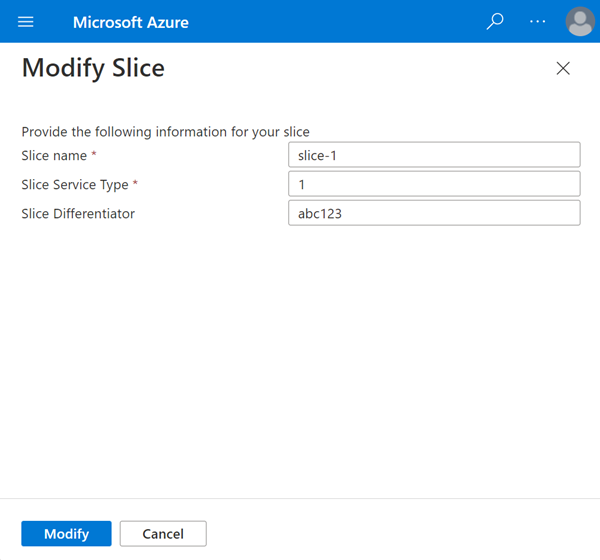
Seleccione Modificar.
Espere mientras Azure Portal vuelve a implementar el segmento de red con la nueva configuración. Verá una pantalla de confirmación cuando se complete la implementación.
Vaya a la lista de segmentos de red, como se describe en Visualización de segmentos de red existentes.
Seleccione Actualizar.
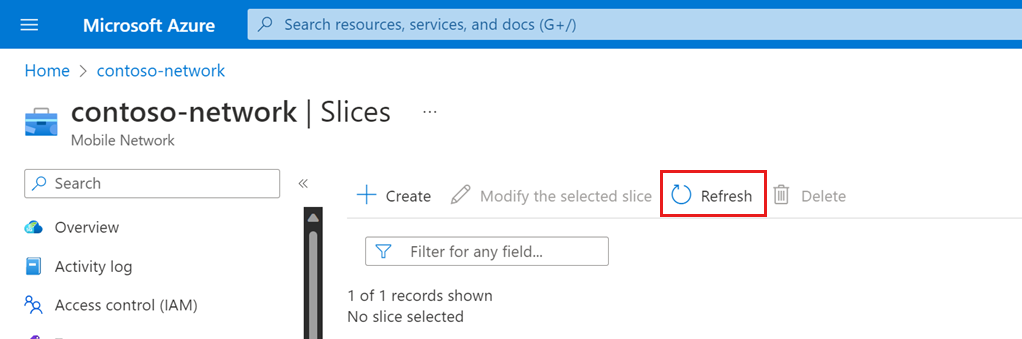
Confirme que el segmento muestra la configuración actualizada.
Eliminación de un segmento de red
Puede eliminar segmentos de red a través de Azure Portal. No se puede eliminar un segmento si está asociado a una directiva SIM o a una dirección IP estática. Si tiene un sitio 4G implementado en la red móvil, no puede eliminar el segmento configurado con el valor SST de 1 y SD vacío.
Para eliminar un segmento de red:
Vaya a la lista de segmentos de red de la red móvil privada, tal como se describe en Visualización de los segmentos de red existentes.
Active la casilla situada junto a cada segmento que quiera eliminar.
Seleccione Eliminar.
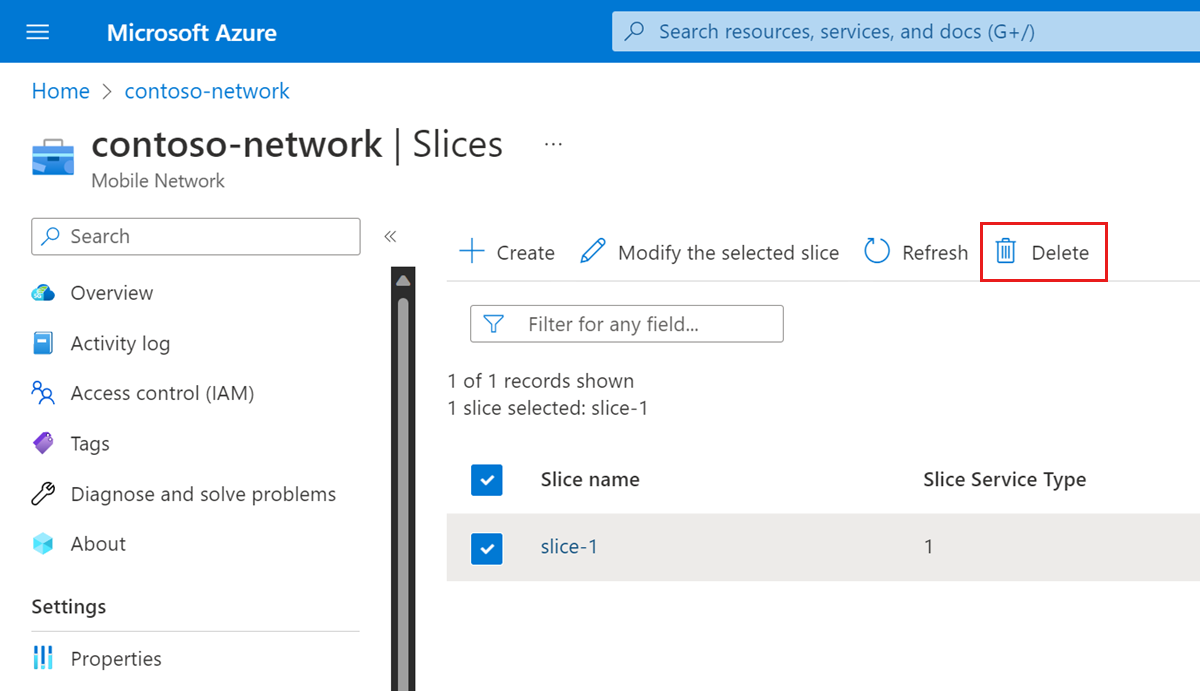
Seleccione Eliminar para confirmar que desea eliminar los segmentos.
Pasos siguientes
- Consulte Recopilar la información necesaria para un sitio para obtener la información que necesita recopilar para aprovisionar un sitio.
- Consulte Control de directivas para obtener más información sobre cómo diseñar la configuración del control de directivas para la red móvil privada.